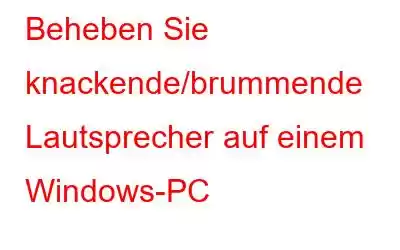Wenn Sie Lautsprecher an Ihren Computer angeschlossen haben, müssen Sie mit dem Knacken und Brummen vertraut sein, auch wenn keine Medienwiedergabe aktiv ist. Fühlen Sie sich nicht frustriert, wenn Sie bei der Arbeit am Computer ständig summende oder knackende Geräusche hören? Möchten Sie es entfernen, ohne die Lautsprecher auszuschalten? Wenn ja, dann haben wir eine Lösung dafür.
In diesem Artikel haben wir einige Möglichkeiten aufgelistet, wie Sie Knack- oder Knackgeräusche auf einem Windows-PC beheben können.
Knacken oder Knallgeräusche beheben Ton auf einem Windows-PC
Eine Änderung der Tonausgabequalität kann Abhilfe schaffen. Führen Sie die folgenden Schritte aus:
- Suchen Sie das Lautsprechersymbol in der unteren rechten Ecke der Taskleiste.
- Klicken Sie mit der rechten Maustaste darauf und wählen Sie „Wiedergabegeräte“
- Sie erhalten den Bereich „Ton“. Klicken Sie auf „Lautsprecher“ mit einem grünen Häkchen, um die Eigenschaften zu öffnen.
- Wählen Sie die Registerkarte „Erweitert“ und ändern Sie das Standardformat in eine mittlere Ausgabe mit niedrigerer Qualität.
- Klicken Sie auf „OK“, um die Änderungen zu speichern.
Lesen Sie auch: So führen Sie iOS-Apps auf Windows-PCs und -Laptops aus
Um den Ton Ihres Geräts zu verringern, befolgen Sie diese Schritte:
- Suchen Sie das Lautsprechersymbol in der unteren rechten Ecke der Taskleiste.
- Klicken Sie mit der rechten Maustaste darauf und wählen Sie „Wiedergabegeräte“.
- Sie erhalten den Bereich „Sound“. Klicken Sie auf Lautsprecher mit einem grünen Häkchen, um die Eigenschaften zu öffnen.
- Wählen Sie die Registerkarte „Verbesserungen“.
- Markieren Sie die Option „Alle Verbesserungen deaktivieren“/„Alle Soundeffekte deaktivieren“, um alle Soundverbesserungen zu deaktivieren.
Lesen Sie auch: 10 beste Registry Cleaner-Software zur Optimierung von Windows-PCs
Wenn Sie den Exklusivmodus für die Soundtreiber auf Ihrem PC aktiviert haben, sollten Sie ihn deaktivieren, um seltsame Sounds zu entfernen. Befolgen Sie dazu diese Schritte:
- Suchen Sie das Lautsprechersymbol unten rechts in der Taskleiste.
- Klicken Sie mit der rechten Maustaste darauf und wählen Sie „Wiedergabegeräte“.
- Sie erhalten den Bereich „Sound“. Klicken Sie auf „Lautsprecher“ mit einem grünen Häkchen, um die Eigenschaften zu öffnen.
- Wählen Sie die Registerkarte „Erweitert“ und deaktivieren Sie „Anwendungen dürfen die ausschließliche Kontrolle über das Gerät übernehmen“ unter „Exklusiv“. Modus
- Klicken Sie auf „OK“, um die Änderungen zu speichern.
Sie sollten nachsehen Aktualisieren Sie die Treiber, da dies dazu beiträgt, dass Ihr System funktionsfähig bleibt. M Die meisten Probleme werden durch die Aktualisierung der Treiber behoben. Durch die Aktualisierung Ihrer Soundtreiber können Sie hoffentlich die Knack- oder Knackgeräusche des Computers beheben.
Lesen Sie auch: So teilen Sie Dateien zwischen Mac und Windows-PC
Dies sind die wenigen Möglichkeiten, Knack- oder Knackgeräusche zu beheben Knallgeräusch auf einem Windows-PC. Probieren Sie sie aus und teilen Sie uns im Kommentarbereich unten mit, was für Sie funktioniert hat.
Lesen: 0